Как установить мобильный интернет на Андроид?
Как настроить интернет на Андроид?
Современный смартфон теоретически можно использовать без подключения к интернету. Но в таком случае по своему функционалу он будет недалек от простейшего кнопочного мобильника. Поэтому мы рекомендуем вам подключить интернет, воспользовавшись нашим руководством. И вам не обязательно класть деньги на счет — в статье вы найдете инструкцию, посвященную подключению к общедоступным сетям Wi-Fi.
Скорость передачи данных
Если вы только собираетесь купить себе смартфон, то обязательно обратите внимание на его характеристики. Дело в том, что разные модели обладают разной скоростью передачи данных. В цифрах её пишут редко — вместо этого в характеристиках указываются поддерживаемые стандарты связи. Вот их перечень в порядке возрастания скоростей:
- GPRS;
- EDGE;
- 3G;
- 4G (LTE);
- LTE-Advance.
Ориентируйтесь именно на этот пункт в спецификациях, если выход в интернет является для вас очень важным. Также помните о том, что не все операторы имеют 4G-оборудование в абсолютно каждом крупном городе нашей страны. А уж о поселках и деревнях вовсе нечего говорить — в них вполне сгодится 3G-смартфон.
Ещё можно обратить внимание на поддерживаемый стандарт Wi-Fi. В подавляющем большинстве случаев мы передаем данные посредством Wi-Fi 802.11n. Но в последнее время всё более популярными становятся роутеры с поддержкой стандарта 802.11ac, обеспечивающим очень высокую скорость приема и передачи информации. Если вы планируете в ближайшем будущем установить подобный маршрутизатор, то желательно приобрести аппарат, который способен работать с вышеназванным стандартом Wi-Fi. Впрочем, это совершенно не обязательно.
Настройка беспроводной сети Wi-Fi
Но хватит толковать о теории. Пора рассказать о том, как настроить интернет на Андроиде. А начать следует с настройки Wi-Fi. Обычно именно с этим возникают проблемы у начинающих пользователей, так как данный процесс почти не автоматизирован. Заметим, что легче всего подключиться к собственному роутеру. Чуть сложнее сделать это у друзей, на работе и где-нибудь в другом месте. Итак, вам следует совершить следующие действия:
Шаг 1. Перейдите в «Настройки». Если соответствующей иконки нет в панели уведомлений, то найдите её в меню.
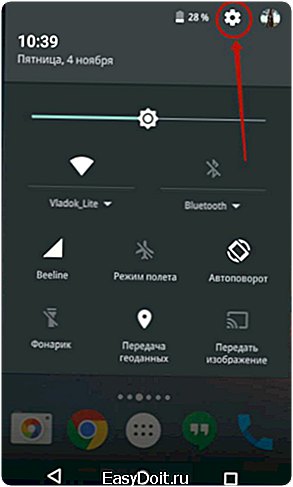
Шаг 2. Перейдите в раздел «Wi-Fi». На некоторых устройствах рядом с ним располагается переключатель. Его нужно перевести во включенное положение.
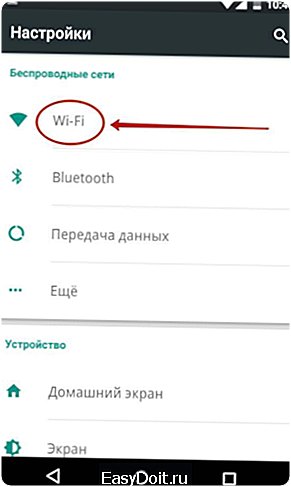
Шаг 3. Если в этом разделе имеется флажок, то активируйте его.

Шаг 4. Теперь нажмите на наименование той сети Wi-Fi, с помощью которой вы желаете включить интернет на Андроид.
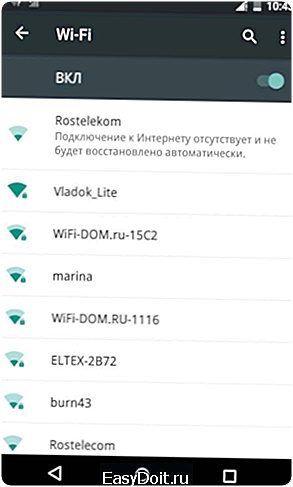
Шаг 5. Если сеть защищена, то введите пароль от неё. Для большего удобства вы можете поставить галочку около пункта «Показать пароль». Когда закончите со вводом пароля — нажмите на кнопку «Подключить».
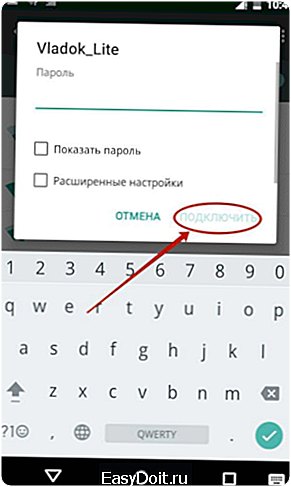
Вот и всё. Теперь ваш смартфон запомнил эту сеть и будет подключаться к ней автоматически. С общедоступными сетями то же самое — если вы уже однажды подключились к таковой, то в дальнейшем в данном месте ваш девайс будет самостоятельно к ней подключаться. Хотя бывают и исключения.
Использование WPS
У друзей подключиться к Wi-Fi можно и используя другой способ. Он заключается в нажатии на роутере кнопки WPS. Это позволяет не вбивать пароль и имя сети. Но сначала на смартфоне или планшете тоже нужно нажать кнопку WPS — в данном случае не физическую, а виртуальную. Делается это следующим образом:
Шаг 1. Зайдите в «Настройки».
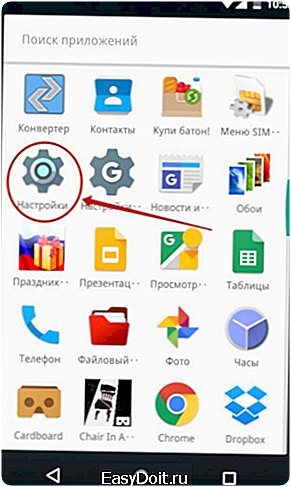
Шаг 2. Перейдите в уже упомянутый нами раздел «Wi-Fi».

Шаг 3. При необходимости активируйте переключатель. Затем нажмите на кнопку «Опции». На многих устройствах она выполнена в виде вертикального троеточия и располагается в правом верхнем углу.
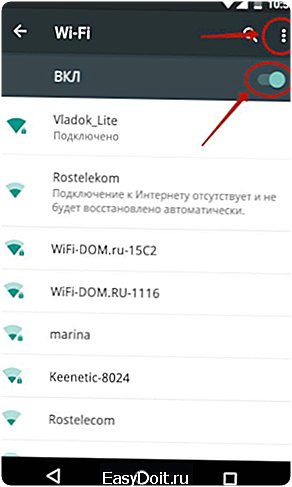
Шаг 4. Нажмите на пункт «Дополнительные функции». На некоторых гаджетах этот шаг пропускается, так как пункт «WPS» располагается прямо в контекстном меню.
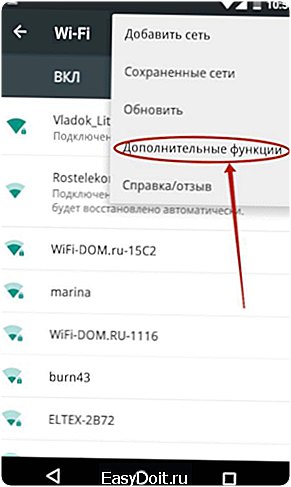
Шаг 5. Нажмите на пункт «Кнопка WPS».
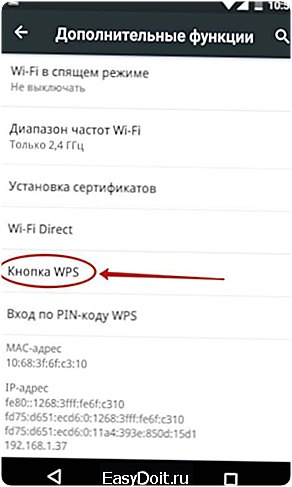
Шаг 6. Далее у вас есть примерно одна минута на то, чтобы нажать кнопку WPS, расположенную на корпусе маршрутизатора. Если вы не успели это сделать, то повторите попытку спустя несколько минут.
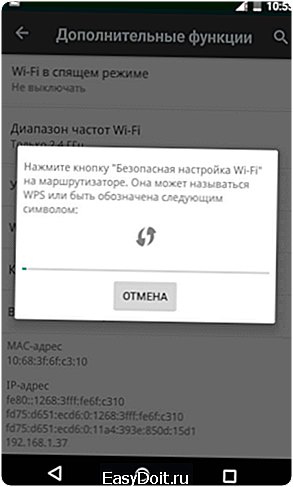
После этого смартфон подключится к раздаваемой роутером сети, в результате чего вы сможете выходить в интернет.
Настройка GPRS, EDGE, 3G и 4G
С настройкой мобильного интернета всё одновременно легче и сложнее. Обычно пользователю совсем не нужно копаться в настройках — операторы связи присылают специальный файл, который автоматически прописывает все параметры. Не происходит это только в самых крайних случаях — когда вашей модели смартфона или планшета нет в базе данных оператора. Но поверьте, базы эти настолько обширны, что не найти там можно только всяческий китайский нонейм. Если вам не повезло, то придется настраивать доступ к интернету вручную. Делается это на Android следующим образом:
Шаг 1. Зайдите в «Настройки», как вы это делали ранее.
Шаг 2. Перейдите в раздел «Другие сети». В некоторых смартфонах и планшетах он может называться «Прочие сети» или «Ещё» — всё зависит от перевода.

Шаг 3. Здесь необходимо нажать на пункт «Мобильные сети».
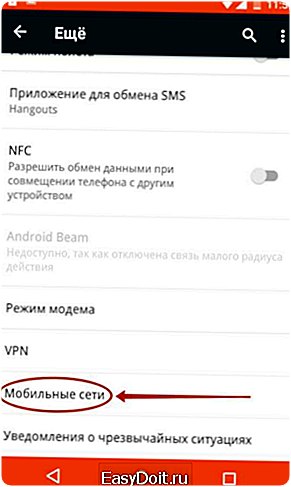
Шаг 4. Дальше всё зависит от конкретной реализации программного обеспечения. В некоторых устройствах вы попадете в такое меню, которое показано на скриншоте ниже. В таком случае вам нужно открыть пункт «Точки доступа (APN)». В других моделях сразу могут открыться соответствующие настройки.
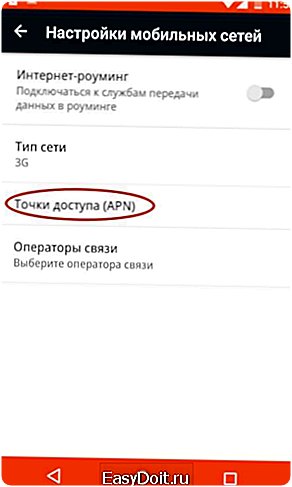
Шаг 5. Как бы то ни было, а вам нужно добавить точку доступа вашего оператора, если эти параметры так и не поступили после того, как вы вставили SIM-карту. В нашем случае это делается нажатием кнопки с изображением плюсика.
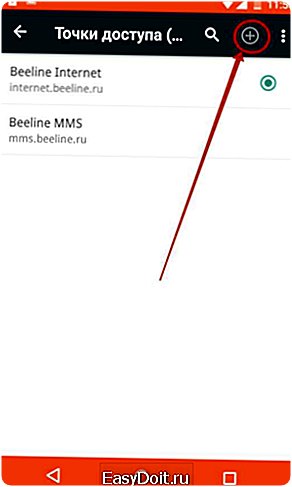
Шаг 6. После нажатия соответствующей кнопки вы увидите множество полей. Первым делом обратите внимание на пункты «Тип аутентификации» (также может называться «типом проверки подлинности») и «Тип APN» (на старых девайсах имеет название «Тип точки доступа»).
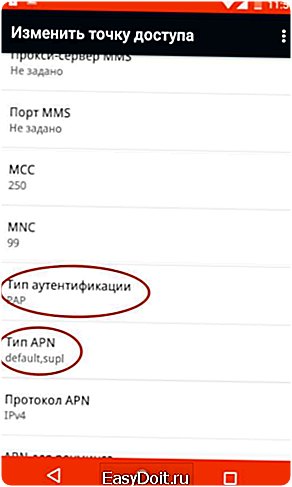
Шаг 7. В первом пункте необходимо выбрать «PAP». Именно такой тип аутентификации используется подавляющим большинством сотовых операторов во всём мире.
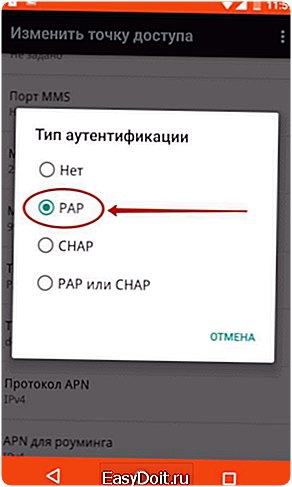
Шаг 8. Во втором поле прописываем вручную «default,supl» — без кавычек и пробела, как на следующем скриншоте. Нажмите кнопку «ОК».
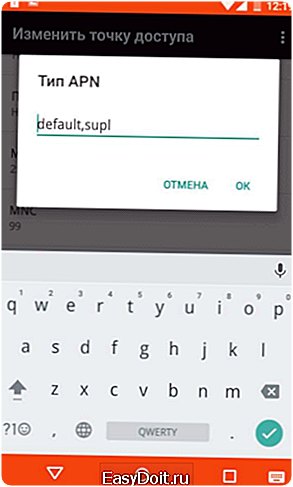
Шаг 9. Далее обратите внимание на самый верхний пункт «Имя». Здесь нужно прописать имя точки доступа — обычно сюда вводят название оператора связи.
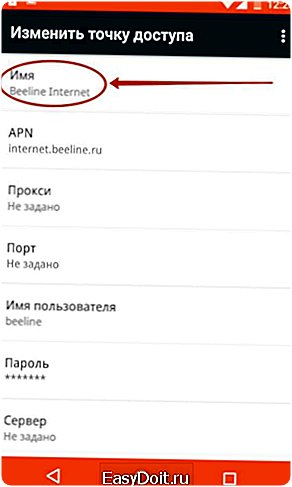
Шаг 10. Наконец, нажмите на пункт «APN» или «Точка доступа». Сюда вводится особый интернет-адрес вашего оператора:
- МТС — internet.mts.ru
- МегаФон — internet
- Билайн — internet.beeline.ru
- TELE2 — internet.tele2.ru
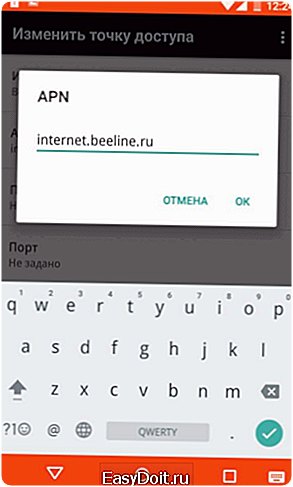
Шаг 11. Далее введите имя пользователя и пароль:
- МТС — mts и mts
- МегаФон — gdata и gdata
- Билайн — beeline и beeline
- TELE2 — оба поля пустые
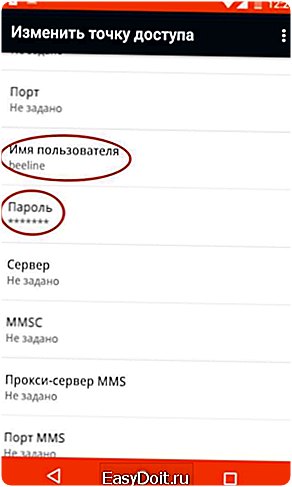
Если вы пользуетесь услугами какого-то более мелкого оператора связи, то узнать его настройки вы сможете путём посещения официального сайта. Также вы можете позвонить в абонентский центр — вам обязательно продиктуют и APN, и имя пользователя, и пароль.
Подведение итогов
Как вы поняли, настроить мобильный интернет можно без какого-либо труда. Делается это едва ли не проще, чем на старых кнопочных телефонах. К счастью, с нынешними технологиями заморачиваться этим нужно в очень редких случаях.
setphone.ru
Как подключить интернет на Андроид-устройстве
Речь пойдет о том, как можно включить интернет на телефоне-Андроиде. По умолчанию мобильные устройства должны быть настроены для доступа ко Всемирной сети. Но иногда бывает так, что интернет отказывается работать или исчезает через какое-то время. Нижеперечисленные советы помогут разобраться с проблемой и наладить стабильный доступ к Сети.
Проблемы с браузером
Прежде чем приступить к поиску и устранению неполадок, связанных с доступом в интернет, необходимо убедиться, что проблема не связана с веб-браузером. Если выяснится, что связь отсутствует из-за обозревателя, то исправить проблему будет очень просто.
Когда необходимо зайти в интернет, чтобы почитать новости или посетить социальные сети, достаточно нажать на значок браузера. Он обычно находится в нижней части главного экрана или отображается в полном списке приложений, установленных на устройстве.
В случае проблем появится сообщение об ошибке: «Веб-страница не найдена» или «Веб-страница недоступна». Тогда нужно нажать на поле для введения электронного адреса в верхней части страницы и ввести адрес, который непременно должен работать (например, домашняя страница поисковой системы Google), нажать Enter.
Если веб-страница загружается правильно и отображается панель поиска Google, то нужно ввести в строку для поиска любой запрос и нажать Enter, чтобы проверить, загрузятся ли результаты поиска. Если они загрузились, то можно сделать вывод, что интернет работает, а проблема заключается в домашней странице браузера.
Можно изменить стартовую страницу обозревателя, после чего проблема должна быть решена.
Если используется сторонний (или загруженный) веб-браузер, то нужно в первую очередь проверить стандартный обозреватель, который прилагался к мобильному устройству. Если он работает правильно, можно обратиться за помощью к разработчикам сторонней программы или проверить ее на наличие обновлений. Если же после ввода адреса основной поисковой системы или другого веб-ресурса, который должен работать, страница не загружается, значит, проблема заключается в чем-то другом.
Отсутствие сигнала и режим полета
 Прежде чем искать, как подключить интернет на Андроид, стоит разобраться с причиной неполадок. Невозможность подключиться к Сети может быть связана с отсутствием сигнала мобильной связи. Если телефон неспособен совершать и принимать звонки, значит, стоит обратиться к оператору мобильной связи, чтобы он проверил учетную запись пользователя и наличие каких-либо проблем с его стороны.
Прежде чем искать, как подключить интернет на Андроид, стоит разобраться с причиной неполадок. Невозможность подключиться к Сети может быть связана с отсутствием сигнала мобильной связи. Если телефон неспособен совершать и принимать звонки, значит, стоит обратиться к оператору мобильной связи, чтобы он проверил учетную запись пользователя и наличие каких-либо проблем с его стороны.
Если индикатор сигнала показывает всего лишь 1 или 2 деления, этого может оказаться недостаточным для подключения к интернету. Можно попробовать переместить смартфон туда, где уровень связи более мощный, чем 2 деления. После этого попытаться снова зайти в интернет. Если не удалось решить проблему даже при наличии хорошего сигнала мобильной связи, то проблема заключается в чем-то другом.
Нужно убедиться, что на устройстве не активирован режим полета. Он предназначен для прекращения связи между мобильным телефоном и Сетью. Если этот параметр включен, то на смартфоне должны возникнуть проблемы не только с интернетом. В режиме полета устройство не может совершать и принимать звонки, отправлять текстовые сообщения.
Необходимо отключить режим полета, если он активирован. В процессе настройки мобильного интернета рекомендуется временно отключить Wi-Fi во избежание недоразумений. Беспроводное соединение может быть ошибочно принято за мобильный интернет, из-за чего пользователь окажется сбитым с толку.
Другие возможные проблемы
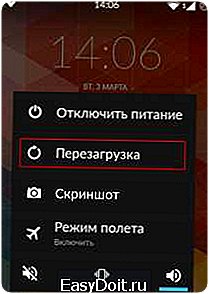 Мобильный интернет может оказаться случайно отключенным. Шаги, необходимые для решения этой проблемы, могут отличаться в зависимости от модели мобильного устройства.
Мобильный интернет может оказаться случайно отключенным. Шаги, необходимые для решения этой проблемы, могут отличаться в зависимости от модели мобильного устройства.
Как установить интернет на Андроид? Как правило, для доступа к этим параметрам нужно открыть главный экран смартфона, нажать на кнопку «Меню» (которая обычно расположена в нижнем левом углу телефона), выбрать «Настройки» и «Сети». Здесь необходимо установить флажок напротив пункта «Мобильная сеть». В этом же меню нужно проверить, чтобы были установлены флажки напротив «Передача данных» и «Использование пакетных данных».
Если на мобильном устройстве установлена неофициальная прошивка (ROM) от независимых разработчиков, то возле пункта «Мобильная сеть» может оказаться опция «Сетевые операторы», которая используется для ручного выбора провайдера. После настройки вышеперечисленных параметров нужно снова проверить интернет на предмет работоспособности.
Теперь о том, как включить передачу данных. Многие из новых смартфонов позволяют пользователям устанавливать ограничение на количество данных, которые разрешено использовать. Эта функция может оказаться полезной для тех, кто боится случайно исчерпать свой лимит на загрузку информации. Эта функция располагается в настройках смартфона в разделе «Использование данных». Здесь должна быть опция «Ограничить использование данных». Если флажок напротив опции установлен, то нужно проверить соответствующую таблицу и убедиться, что объем скачанной информации не превысил лимит.
Иногда проблему с интернетом можно решить за счет выключения и повторного включения телефона. Рекомендуется отключить его как минимум на 1 минуту, прежде чем активировать снова. Перезагрузка устройства Android может исправить мелкие сбои и ошибки программного обеспечения.
Иногда удается подключить интернет на Android за счет трюка, связанного с режимом полета. Для его выполнения нужно выполнить поочередно следующие действия:
- активировать режим полета;
- выключить телефон;
- подождать около 30 секунд;
- включить телефон;
- выключить режим полета;
- подождать около 30 секунд.
- проверить, заработал ли интернет.
Настройки прокси-сервера и APN
Если мобильное устройство успешно загружает веб-страницы при подключении через Wi-Fi или некоторые приложения имеют доступ к интернету даже при выключенном беспроводном режиме, можно попробовать сбросить, очистить, добавить или изменить прокси-сервер вместе с настройками APN. Успех такой операции во многом будет зависеть от модели телефона. С помощью поисковой системы Google можно выяснить, подойдет ли такой метод для конкретного устройства.
Для изменения настроек прокси-сервера и APN нужно поочередно выполнить следующие действия:
- зайти в «Настройки»;
- открыть «Сети»;
- выбрать «Настройки прокси-сервера»;
- нажать «Очистить»;
- перезагрузить телефон и проверить веб-браузер.
Если интернет все еще не заработал, то нужно выполнить следующие действия:
- перейти в «Настройки»;
- выбрать «Беспроводные сети»;
- нажать «Мобильные сети»;
- выбрать «Имена точек доступа»;
- нажать кнопку «Меню»;
- выбрать «Новый APN»;
- ввести параметры APN для своей беспроводной сети;
- открыть «Настройки»;
- нажать «Сети»;
- выбрать «Мобильные сети»;
- нажать «Имена точек доступа»;
- зайти в «Меню»;
- нажать «новый APN».
Некоторые телефоны и операторы не разрешают вручную настраивать эти параметры на мобильном устройстве без загрузки стороннего приложения. Если в настройках мобильных сетей нет параметра «Точки доступа», то в таком случае стоит обратиться за помощью к оператору мобильной связи.
Похожие статьи
androidkak.ru
Как настроить интернет на андроиде?
ОС Android завоевала популярность благодаря своему функционалу и поддержке работы в различных режимах и с любыми беспроводными сетями. Для работы в интернете необходимо произвести настройки аппарата, работающего под управлением данной системы. Вам потребуется установить SIM-карту оператора мобильной связи и выбрать нужные для подключения параметры. 
Большинство современных устройств android поддерживает работу в сетях 3G и 4G, которые позволяют осуществлять высокоскоростное подключение для передачи данных. Для настройки подключения установите SIM-карту в соответствующий слот аппарата и включите телефон или планшет.
Большинство операторов мобильной связи (например, Билайн, МТС и Мегафон) активируют автоматическую поддержку настройки интернета на своих SIM. Сразу после установки симки выберите «Браузер» на главном экране аппарата, нажав на соответствующий ярлык. Введите адрес любого сайта и дождитесь окончания загрузки страницы.
Андроид автоматически определит используемого оператора и выберет предложенные параметры для работы в сети.Если настройки не были активированы или они не предустановлены оператором связи и отсутствуют в системе, вам придется вписать нужные параметры вручную. Перейдите в «Меню», нажав на ярлык главного экрана. Нажмите на «Настройки» — «Другие сети» («Еще») – «Мобильные сети». Поставьте галочку напротив пункта «Мобильные данные» и перейдите в «Точки доступа». Нажмите на кнопку доступа к дополнительному меню и выберите «Новая точка доступа».Укажите произвольное имя для создаваемой сети. В пункте «Точка доступа» введите APN вашего оператора. APN можно найти, посетив сайт оператора или позвонив в службу поддержки. При необходимости укажите параметры «Прокси», «Порт», «Имя пользователя» и «Пароль», однако они не являются обязательными для большинства сетей. Нажмите на «Тип проверки подлинности» и выберите PAP. В строчке «Тип точки доступа» укажите default.
Настройка завершена. В меню выберите созданную точку и перезагрузите аппарат, после чего еще раз попробуйте выйти в интернет. Если все опции указаны верно, произойдет загрузка нужного сайта.
Перед осуществлением подключения не забудьте включить передачу данных по 3G через меню, доступное после сдвига верхней панели экрана пальцем вниз.Мобильные устройства Android автоматически выполняют подключение к интернету, используя стандарт беспроводной передачи данных Wi-Fi. Чтобы активировать и настроить подключение, сдвиньте верхнюю панель устройства вниз и нажмите на соответствующую иконку в появившемся меню. Чтобы выбрать используемую точку доступа, нажмите и держите иконку подключения для перехода к меню настроек. Затем укажите нужную точку доступа и при необходимости введите пароль. После этого вы можете использовать все возможности интернет-подключения.
Вы также можете создать собственную точку доступа Wi-Fi. Для этого выберите «Режим модема» в настройках сети устройства. Активируйте пункт «Wi-Fi модем» и укажите название и пароль для создаваемой вами сети. Устройства, подключаемые к вашей точке доступа, будут использовать активированное на телефоне 3G-подключение для передачи данных.
Видео по теме
Источники:
- Автоматические настройки МТС
- Настройка интернета на Билайн
- Настройка интернета на Мегафон
Распечатать
Как настроить интернет на андроиде?
www.kakprosto.ru
Как настроить интернет на «Андроид»: пошаговая инструкция
Современного обладателя мобильной техники в виде смартфона или планшета трудно представить себе без того, чтобы он не воспользовался всеми возможностями, которые сегодня предлагают такие девайсы. И в первую очередь речь идет, конечно же, о доступе в интернет. Далее поговорим о том, как настроить интернет на «Андроиде», поскольку именно устройства, работающие под управлением этой операционной системы, являются наиболее популярными во всем мире. По большому счету, для Apple-гаджетов методики установки параметров подключения через услуги оператора являются идентичными и отличаются только способами доступа к ним и названиями меню.
Как настроить интернет на «Андроиде»: общие методики
Первым делом давайте ознакомимся с вариантами подключения. Устанавливаемые параметры и опции будут напрямую зависеть от того, какой способ соединения выбирается в каждом конкретном случае. Вариантов всего два:
- использование точек доступа Wi-Fi;
- подключение через оператора сотовой связи.
Несмотря на ограниченное количество методов организации подключения, для каждого из предложенных вариантов можно применять и некоторые дополнительные методы, на каждом из которых, по мере описания общих вопрос, предлагается остановиться максимально подробно.
Как подключить интернет на «Андроиде» через Wi-Fi?
Итак, самый первый и наиболее простой способ выхода во Всемирную паутину состоит в подключении к точке доступа, создаваемой на маршрутизаторе (роутере или ADSL-модеме, работающем в соответствующем режиме). Беспроводное подключение этого типа, правда, имеет ряд существенных ограничений по количеству одновременно подключаемых девайсов, а также по радиусу действия самих маршрутизаторов, превышение которого приводит к ослаблению или даже полному пропаданию сигнала.
Зато преимущество такого подключения состоит в том, что скорость интернета на «Андроиде» при соблюдении рекомендуемой дистанции до роутера и минимальном количестве подключенных устройств может быть довольно высокой. И это касается не только обычного просмотра сайтов, но и активированных в данный момент загрузок.
Но как подключить интернет на «Андроиде» таким способом? Проще простого! В настройках включите Wi-Fi (также можно воспользоваться верхней панелью на главном экране).
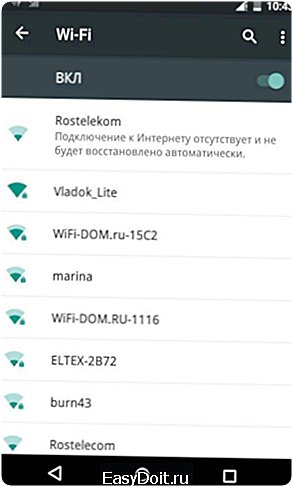
Тапните по строке соединения для отображения всех доступных сетей, выберите нужную, если требуется — введите пароль и нажмите кнопку подключения.
Кстати, сегодня многие кафе и развлекательные заведения практикуют предоставление своим посетителя и клиентам таких услуг.
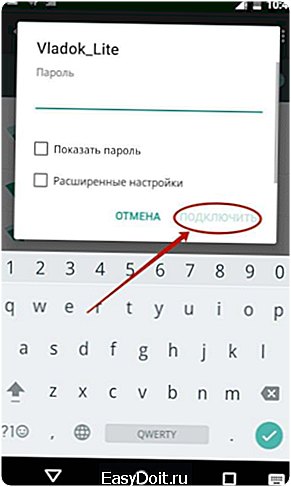
Понятно, что для включения бесплатного интернета на «Андроиде» достаточно знать только парольную комбинацию, которую можно уточнить, например, у администратора или бармена. Иногда это даже не требуется, поскольку для входа пароль не устанавливается изначально.
Активация WPS
Попутно с беспроводным подключением Wi-Fi стоит рассмотреть, как настроить интернет на «Андроиде» таким образом, чтобы не вводить пароль и название сети даже для защищенного соединения. Да-да! Такое тоже возможно!
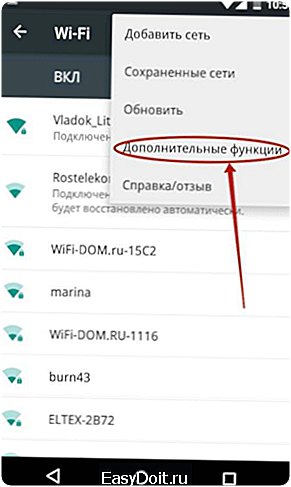
Для этого сначала необходимо активировать соответствующую функцию на мобильном устройстве, используя для этого переход в параметрах Wi-Fi-подключения к дополнительным настройкам через нажатие кнопки, помеченной троеточием в правом верхнем углу.
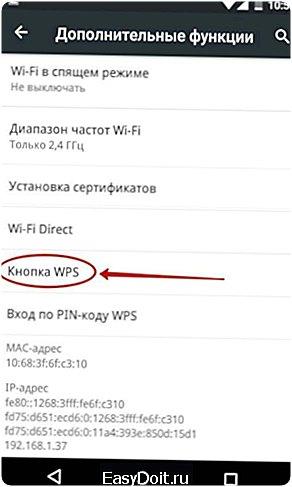
Затем нужно тапнуть по пункту кнопки WPS, после чего придет уведомление о том, что одноименную кнопку в течение одной минуты нужно нажать на маршрутизаторе. Результатом станет абсолютно бесплатный интернет на «Андроиде», подключаемый в беспарольном режиме.
Автоматическая настройка интернет-подключения через оператора связи
Однако только такими методиками дело не ограничивается. Ведь не на каждом же углу можно найти бесплатную раздачу Wi-Fi. Можно воспользоваться и мобильным интернетом. «Андроид» используется или другая операционная система на смартфоне или даже самый примитивный телефон, имеющий функцию доступа к Сети — абсолютно неважно. В данном случае речь идет о том, чтобы подключиться к интернету с использованием стандартных услуг, предоставляемых оператором сотовой связи.
Сразу обратите внимание на поддерживаемый тип подключения (GPRS, EDGE, 2G/3G, LTE-4G). Суть автоматической настройки параметров состоит в том, чтобы подать запрос на подключение оператору, обслуживающему SIM-карту, набрав для доступа к голосовому меню соответствующую комбинацию цифр с последующим вызовом. Через несколько минут после отправки запроса на устройство придет специальное Push-сообщение, по которому нужно просто тапнуть для сохранения автоматических настроек.
Примечание: для «Андроида» лучшее интернет-подключение – 4G (только, если оператор поддерживает этот стандарт). На некоторых моделях телефонов разрешение на получение и активацию автоматических Push-уведомлений необходимо настроить вручную. Кроме того, для получения быстрых настроек можно использовать не голосовое меню, а отправку SMS-сообщений со специальными кодами, узнать которые можно у оператора.
Ручная установка параметров доступа к интернету
Наконец, посмотрим, как настроить интернет на «Андроиде», если автоматические параметры не устанавливаются или использование такого режима на мобильном девайсе не предусмотрено. Для выполнения таких действий в меню параметров необходимо использовать пункт подключений или мобильной сети, перейти к строке других сетей, включить передачу данных и ввести параметры в разделе создания новой точки доступа.
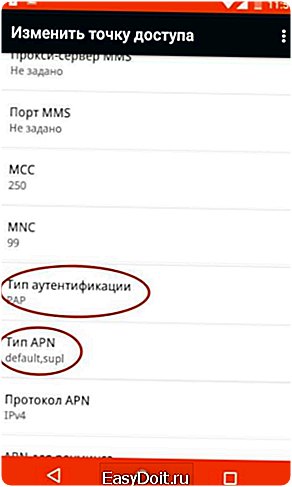
Основными здесь являются настройки типа аутентификации и APN. Они должны быть установлены, как показано на изображении выше. В имени подключения обычно вводится название оператора, а для точки доступа прописывается интернет-адрес соответствующего сервера. Далее вводятся логин и пароль, после чего подключением можно пользоваться.
Примечание: прокси обычно не задействуется. Указанный тип APN не выбирается из списка, а вводится вручную. Если настройка портов не предусмотрена, поля их заполнения можно не трогать. Экономию трафика для установки более стабильного подключения лучше отключить. Все необходимые параметры можно узнать непосредственно на официальном сайте оператора или в соответствующей службе поддержки.
Казалось бы, этот тип подключения тоже настраивается в автоматическом режиме. Увы, не всегда, и некоторые параметры необходимо устанавливать самостоятельно.
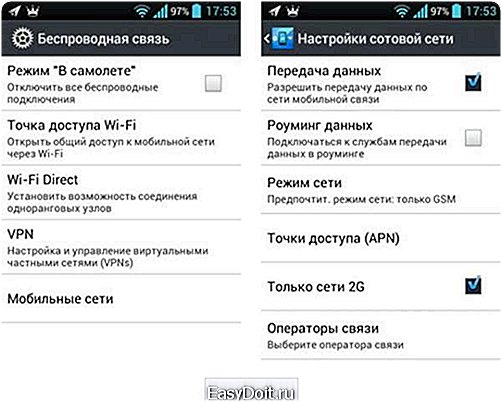
В настройках выбора режима сети следует выставить GSM/WCDMA, а на некоторых моделях устройств и в разных версиях самой операционной системы «Андроид» снять галочку с пункта использования для подключения только режима 2G.
Вопросы использования VPN
Еще один немаловажный вопрос состоит в том, чтобы не только правильно настроить интернет-подключение, но и получить полный доступ к ресурсам, которые по каким-либо причинам могут блокироваться (например, на государственном уровне, как в Украине, Северной Корее или Китае).
Для обхода таких ограничений можно установить специальное программное обеспечение в виде VPN-клиента. Использовать можно три типа приложений:
- расширение для браузера;
- обозреватель TOR;
- клиент для всей системы.
Третий вариант наиболее предпочтителен, поскольку позволяет не только путешествовать по интернету, но и обеспечить работоспособность приложений, которые в работе требуют наличие соединения, но сайты их разработчиков или основного функционала могут быть заблокированы. Например, это касается работоспособности клиента Mail.Ru Agent, для которого основной сервисный ресурс Mail.Ru в Украине заблокирован.
Вместо послесловия
Собственно, вот и все, что касается основных методов настройки доступа в интернет с мобильного устройства. Что касается практического использования, конечно, предпочтение следует отдать подключениям на основе 3G/4G, поскольку именно они обладают максимальной скоростью доступа и стабильностью, но опять же, только при условии того, что оператор поддерживает такие технологии.
Минус состоит в том, что при таком подключении может взыматься плата за трафик, но многие операторы предлагают стартовые пакеты, в которых изначально заложено использование какого-то определенного бесплатного лимита. В этом отношении подключение через Wi- Fi выглядит более приемлемым.
fb.ru
